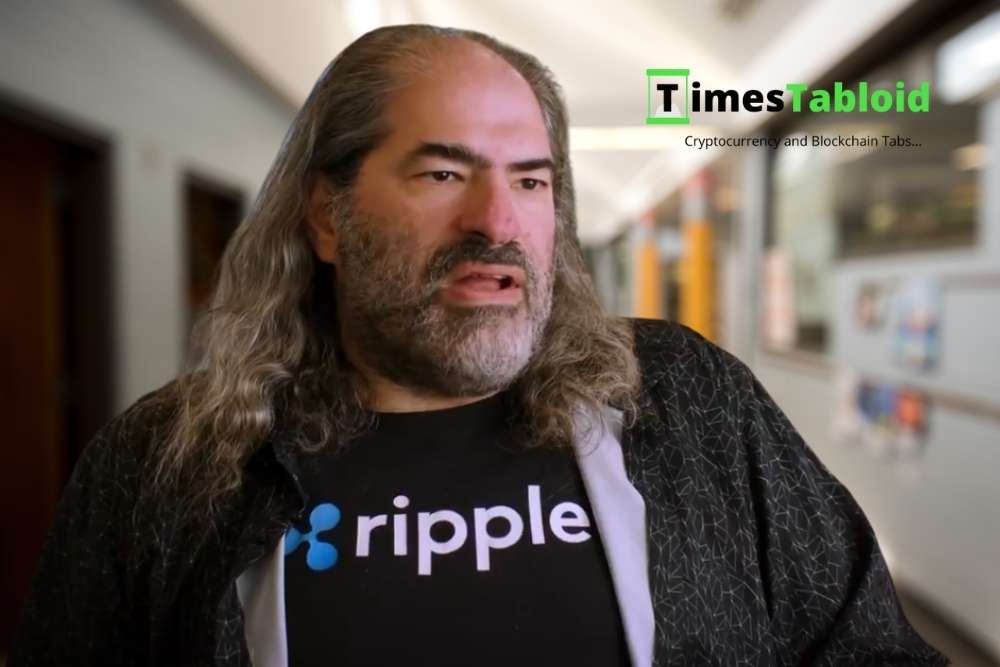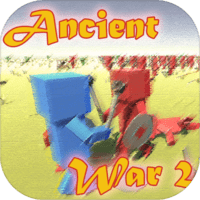ppt怎么制作双重曝光效果的图标?
时间:2021-05-22
来源:互联网
标签:
拍照摄影时,双重曝光是一项很高级的技能,其照片效果也十分富有创意,但是这种拍摄方式需要专业的设备,如果拍摄不出来这个效果也没有事情,我们可以通过后期处理也可将照片处理成具有双重曝光的效果,下面我们能就来看看ppt制作双重曝光效果的教程。
软件名称:Office 2016专业增强版 中文免费正式版(附安装教程) 64位软件大小:1.05GB更新时间:2019-04-22立即下载
1、新建一页空白页ppt文件,将处理后白色背景的人物图片复制到空白页中;
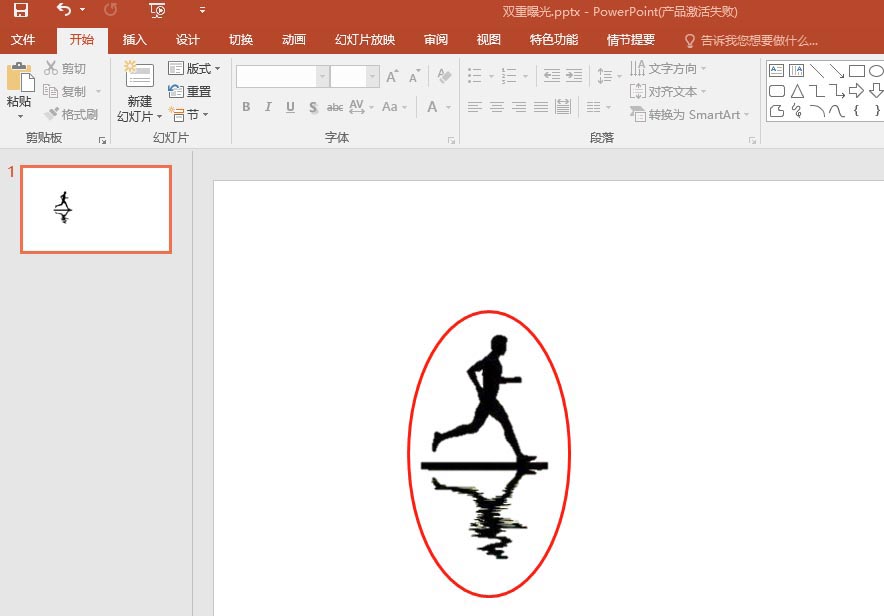
2、在ppt选项栏点击插入,选择形状点击,插入一个矩形形状;

3、调整矩形的大小与图片大小完全相同;
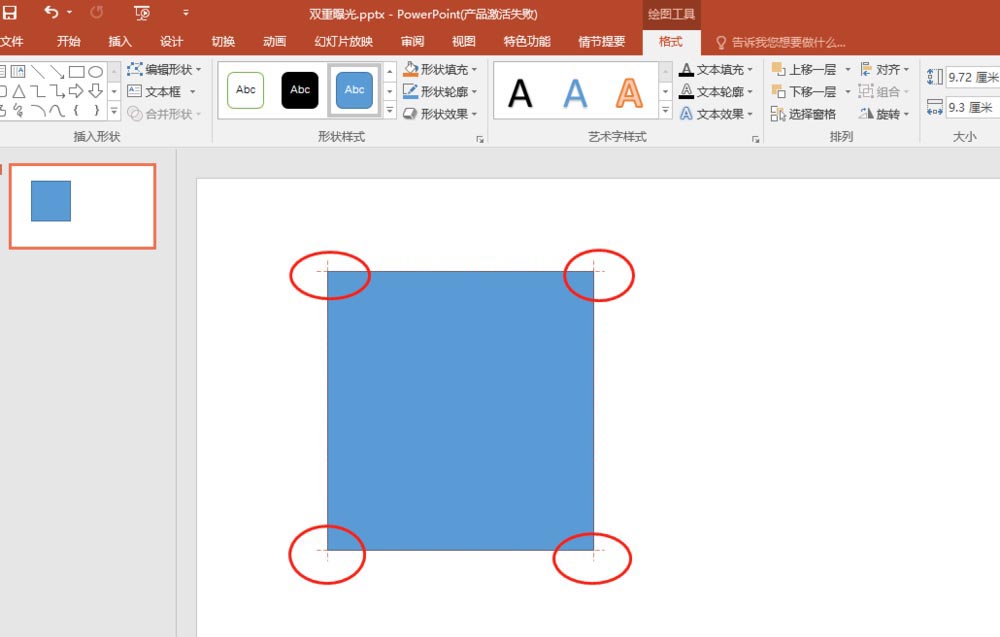
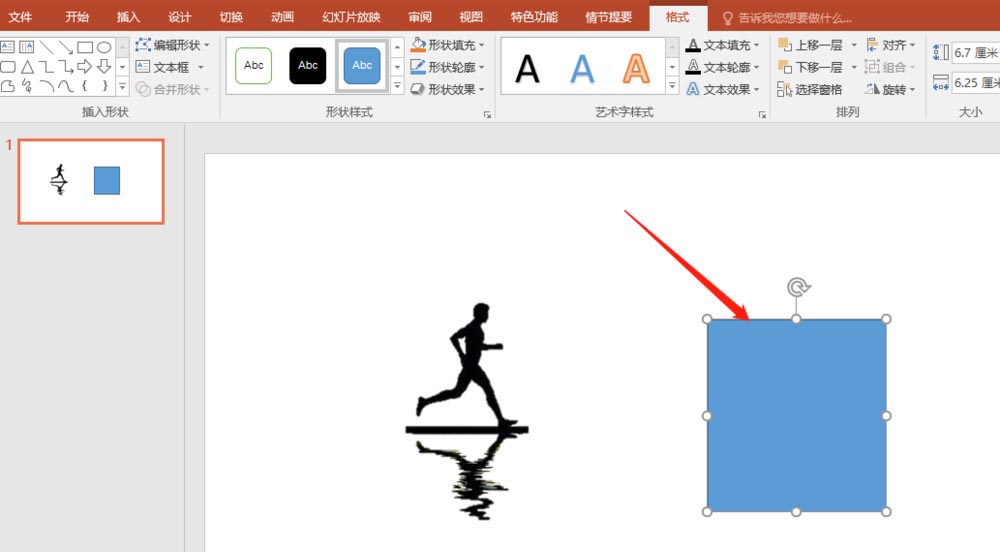
4、点击图片选择复制;

5、点击图片,右键点击设置形状格式;
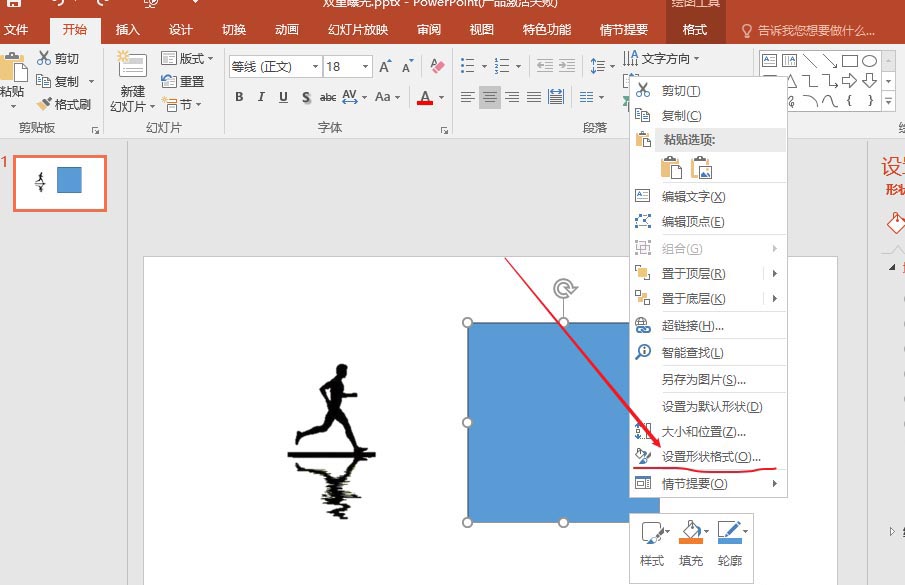
6、按下图所示,依次选择填充为图片或纹理填充,设置插图图片来自剪贴板,设置透明度为合适透明度;

7、选择线条,设置无线条,去掉形状的边框;调整插入的图片形状位置到合适位置,即可得到双重曝光的人物效果。

总结 :
1、建立ppt文件,复制需要处理的原始图片;
2、另外插入一个矩形形状;
3、调整形状至与图片同样大小;
4、复制待处理图片,然后用复制的图片去填充矩形形状;
5、设置形状的透明度及边框到合适;
6、调整形状位置至合适位置,即可完成双重曝光图制作。
以上就是ppt制作双重曝光效果的图标的教程,希望大家喜欢,请继续关注PHP爱好者。
相关推荐:
PPT图片怎么制作双重曝光效果?
ppt怎么给文字添加二维层叠阴影效果?
ppt怎么制作双重曝光效果? ppt图片双重曝光的制作方法
-
 2023年中央空调十大品牌选购指南 家用商用高性价比推荐排行 时间:2025-09-28
2023年中央空调十大品牌选购指南 家用商用高性价比推荐排行 时间:2025-09-28 -
 免费装扮QQ空间详细教程 手把手教你打造个性化空间不花钱 时间:2025-09-28
免费装扮QQ空间详细教程 手把手教你打造个性化空间不花钱 时间:2025-09-28 -
 中国数字资产交易平台官网 - 安全可靠的数字货币交易与投资首选平台 时间:2025-09-28
中国数字资产交易平台官网 - 安全可靠的数字货币交易与投资首选平台 时间:2025-09-28 -
 支付宝账户注销步骤详解 手把手教你彻底关闭账号不留隐患 时间:2025-09-28
支付宝账户注销步骤详解 手把手教你彻底关闭账号不留隐患 时间:2025-09-28 -
 QQ空间皮肤装扮全攻略 教你轻松打造个性化主页 时间:2025-09-28
QQ空间皮肤装扮全攻略 教你轻松打造个性化主页 时间:2025-09-28 -
 Win7系统重装步骤详解 新手也能轻松掌握的电脑系统重装教程 时间:2025-09-28
Win7系统重装步骤详解 新手也能轻松掌握的电脑系统重装教程 时间:2025-09-28
今日更新
-
 AERO币未来走势预测 币安App实时行情与深度分析
AERO币未来走势预测 币安App实时行情与深度分析
阅读:18
-
 华为用户必看:幣安binance(币安)App安装失败怎么办?解决方案大全
华为用户必看:幣安binance(币安)App安装失败怎么办?解决方案大全
阅读:18
-
 什么神仙是什么梗?揭秘网络热词神仙的爆火真相,一秒get流行语精髓!
什么神仙是什么梗?揭秘网络热词神仙的爆火真相,一秒get流行语精髓!
阅读:18
-
 2026年MAV币购买指南 欧易交易所App详细操作教程
2026年MAV币购买指南 欧易交易所App详细操作教程
阅读:18
-
 幣安binance(币安)安卓版本怎么下载?华为手机专属安装步骤图解
幣安binance(币安)安卓版本怎么下载?华为手机专属安装步骤图解
阅读:18
-
 2026年MAV币投资策略:币安App价格预测与最佳入场时机
2026年MAV币投资策略:币安App价格预测与最佳入场时机
阅读:18
-
 鸡你太美是什么梗?揭秘蔡徐坤篮球梗爆火全网的洗脑神曲
鸡你太美是什么梗?揭秘蔡徐坤篮球梗爆火全网的洗脑神曲
阅读:18
-
 DYM币2026年价值预测及欧易App交易指南
DYM币2026年价值预测及欧易App交易指南
阅读:18
-
 华为手机无法在应用市场下载幣安binance(币安)?这里教你正确安装方式
华为手机无法在应用市场下载幣安binance(币安)?这里教你正确安装方式
阅读:18
-
 想知道什么圣杯是什么梗吗?揭秘网络热词圣杯的爆笑含义和来源,快来了解吧!
想知道什么圣杯是什么梗吗?揭秘网络热词圣杯的爆笑含义和来源,快来了解吧!
阅读:18